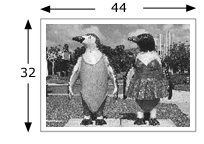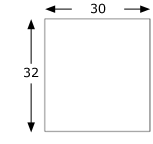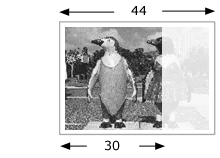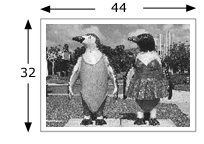
Tamaño de la imagenanchor
| | Bookmark581_topic1254__image_578CC87399F | Bookmark581_topic1254__image_578CC87399F | | Anchor |
|---|
Bookmark581_topic1254__fig_36D5894B8F274 | Bookmark581_topic1254__fig_36D5894B8F274 | 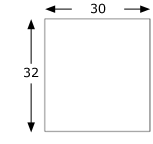
Tamaño de la prueba
En este ejemplo, necesitará dos segmentos. Para crear los segmentos, Segmentar la salida en Prinergy Evo. | Anchor |
|---|
Bookmark581_topic1254__table_B021816D8F6 | Bookmark581_topic1254__table_B021816D8F6 | | Anchor |
|---|
Bookmark581_topic1254__image_E0782A0B98D | Bookmark581_topic1254__image_E0782A0B98D | | Anchor |
|---|
Bookmark581_topic1254__fig_C016BFF0B8054 | Bookmark581_topic1254__fig_C016BFF0B8054 | 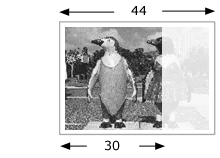 Primer elemento del mosaico
La imagen se recorta automáticamente en la parte derecha debido al tamaño del material del dispositivo de pruebas (30 pulgadas).| Anchor |
|---|
| Bookmark581_topic1254__image_31290AF67AE | Bookmark581_topic1254__image_31290AF67AE | | Anchor |
|---|
Bookmark581_topic1254__fig_EAC4927C26F14 | Bookmark581_topic1254__fig_EAC4927C26F14 
La imagen se desplaza a la izquierda.
| Segundo elemento del mosaico
Para la plantilla de proceso del segundo elemento del mosaico, especifique el desplazamiento adecuado en el cuadro Desplazamiento a lo ancho.
En este ejemplo, hemos especificado -14 en Desplazamiento a lo ancho.
El signo negativo indica que la imagen se desplaza a la izquierda. De esta forma, la imagen se desplaza 14 pulgadas a la izquierda y a lo ancho.
En este caso, habrá una superposición de 16 pulgadas en la salida de las dos imágenes en el dispositivo de pruebas. |
Mediante la misma técnica, también puede crear mosaicos verticalmente para generar una imposición con cuatro segmentos. |